在计算机网络管理与维护的日常工作中,域名解析是一个基础且关键的操作,有时我们会遇到一种奇怪的现象:域名解析看似正确,但在本机使用Ping命令时,却意外地得到回环地址(127.0.0.1)的响应,而非预期的外部IP地址,本文将深入探讨这一现象的可能原因,并提供相应的解决策略。
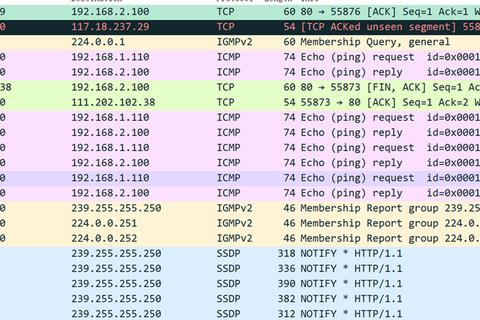
云服之家,国内最专业的云服务器虚拟主机域名商家信息平台
理解背景:域名解析与Ping命令
域名解析是指将易于记忆的域名转换为IP地址的过程,这一转换通过DNS(域名系统)实现,而Ping命令则是一种网络工具,用于测试两台计算机之间的网络连接,通过发送ICMP(Internet控制报文协议)回显请求消息,Ping可以检测目标主机的可达性并测量往返时间。
现象描述:为何Ping返回127.0.0.1?
当遇到“域名解析正确但Ping到127.0.0.1”的问题时,首先需明确127.0.0.1是本地回环地址,用于指向本地计算机,这意味着,尽管DNS解析正确指向了外部IP,但在执行Ping操作时,请求似乎被本地系统重定向或拦截,导致无法访问到预期的远程服务器。
可能原因剖析
-
本地Hosts文件配置:Windows和类Unix系统中的Hosts文件允许用户手动映射域名到IP地址,如果Hosts文件中存在针对该域名的条目指向127.0.0.1,那么所有对该域名的请求都将被重定向到本地。
-
防火墙或安全软件干预:某些防火墙或安全软件可能配置为拦截特定域名的访问,尤其是当这些域名被认为是恶意或不受信任时。
-
操作系统设置:某些操作系统配置或网络策略可能限制对某些域名的访问,尤其是在企业环境中。
-
DNS缓存问题:虽然DNS缓存通常用于提高解析速度,但错误的缓存记录也可能导致解析异常。
-
网络代理设置:如果系统配置了网络代理,并且代理服务器行为异常,也可能导致此类问题。
解决策略
针对上述可能的原因,以下是一些解决策略:
-
检查并修改Hosts文件:
- 在Windows中,路径为
C:\Windows\System32\drivers\etc\hosts;在Linux和macOS中,路径为/etc/hosts。 - 使用文本编辑器打开文件,检查是否有针对问题域名的条目指向127.0.0.1,并予以删除或更正。
- 在Windows中,路径为
-
审查防火墙与安全软件设置:
- 检查防火墙和安全软件的规则设置,确保没有针对特定域名的拦截规则。
- 尝试暂时禁用防火墙或安全软件,观察问题是否解决(注意:此操作存在安全风险,操作需谨慎)。
-
调整操作系统与网络设置:
- 检查操作系统和网络策略设置,确认没有限制特定域名的访问。
- 在企业环境中,联系IT部门协助调查可能的网络策略变更。
-
清除DNS缓存:
- 在Windows中,可以通过命令提示符执行
ipconfig /flushdns;在Linux和macOS中,可以使用sudo killall -HUP mDNSResponder(macOS)或sudo systemctl restart NetworkManager(Linux)。
- 在Windows中,可以通过命令提示符执行
-
检查网络代理设置:
确认系统是否配置了网络代理,并检查代理服务器设置是否正确,必要时,尝试更改或禁用代理设置。
总结与预防建议
“域名解析正确但Ping到127.0.0.1”的问题可能由多种因素引起,从简单的配置错误到复杂的网络策略和安全设置,通过系统地检查和调整上述各个方面,通常可以找出问题的根源并解决它,为防止此类问题再次发生,建议定期审查和维护系统配置、及时更新安全软件及网络策略、以及保持对操作系统和网络环境的了解,对于大型组织或企业,建立有效的网络管理和监控体系也是预防此类问题的关键。
标签: 域名解析 Ping返回127.0.0.1 解决方法

